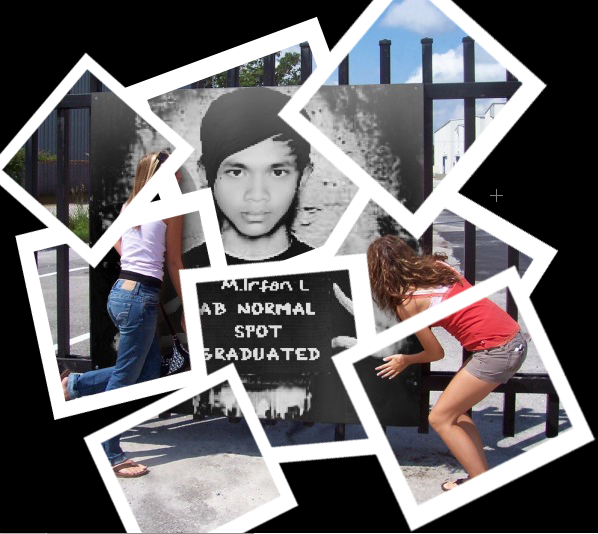
Langkah-langkahnya adalah:
1. Buka file yang akan diberi efek (File-Open(ctrl+O),,pilih file,dan klik open)
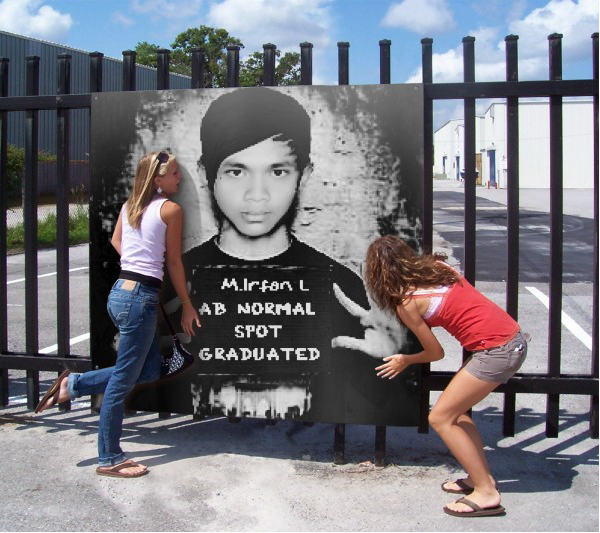
2. Tekan tombol Ctrl+J untuk melakukan proses Duplicate Layer
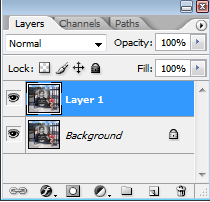
3. Aktifkan Layer Background,,lalu klik ikon New Layer
 yang terletak dibawah jendela Layers X
yang terletak dibawah jendela Layers X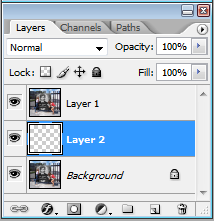
4. Aktifkan Layer 2
5. Klik ikon
 (rectangular move Tool) pada toolbox. lalu buat seleksi pada layer 2 dengan Rectangular Move tool. contoh hasilnya:
(rectangular move Tool) pada toolbox. lalu buat seleksi pada layer 2 dengan Rectangular Move tool. contoh hasilnya: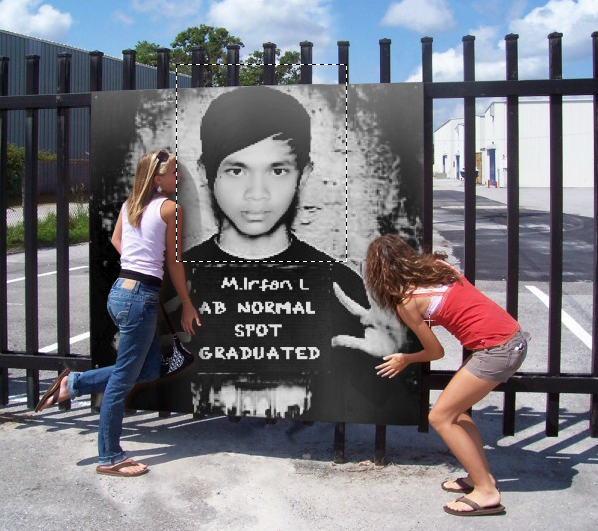
6. Tekan tombol D utk mengaktifkan warna hitam pada background. lalu tekan tombol Alt+Backspace. contoh hasilnya
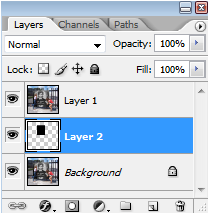
7. Aktifkan Layer Background. dan klik ikon New Layer yang terletak pada bagian bawah jendela Layer X.
8. Aktifkan layer 3. tekan Ctrl+D untuk menghilangkan seleksi.
9. tekan Alt+backspace untuk menambahkan warna hitam pada layer 3. contoh hasilnya:
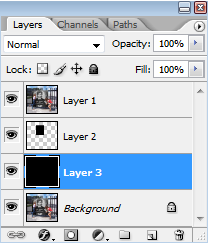
10. Klik kanan di Layer 1. pilih Create Clipping Mask (Ctrl+Alt+G). ini contoh hasilnya:
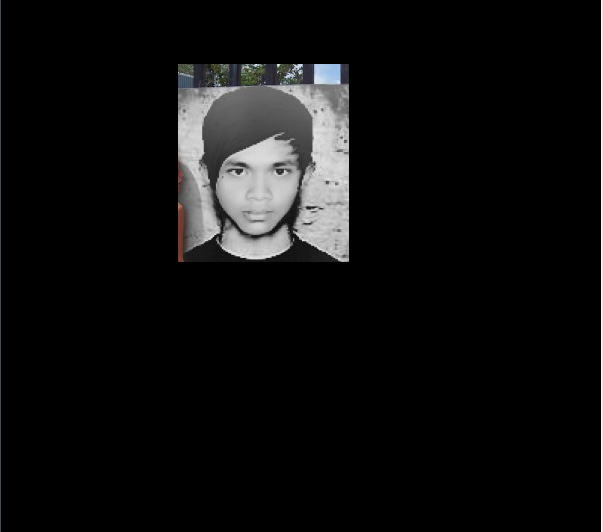
11. Aktifkan layer 3. klik ikon new layer
12. aktifkan layer 4.
13. klik ikon rectangular move tool pada toolbox. buat seleksi pada layer 4 yang lebih besar dari seleksi pada layer 2. contoh hasil:
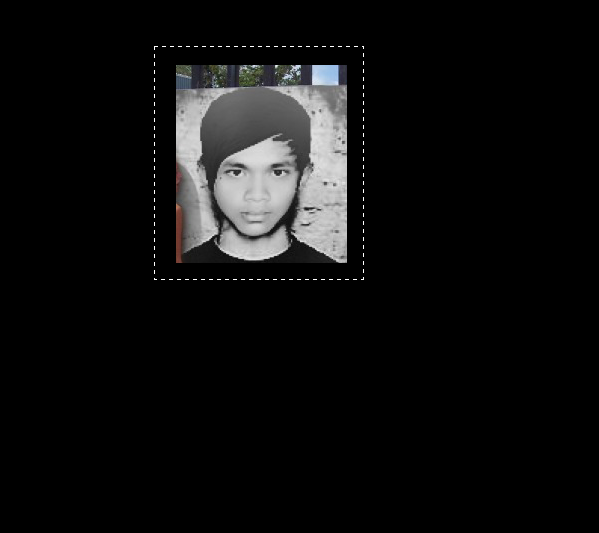
14. tekan Ctrl+backspace untuk menambahkan warna putih. tekan ctrl+D untuk menghilangkan seleksi. contoh hasil:
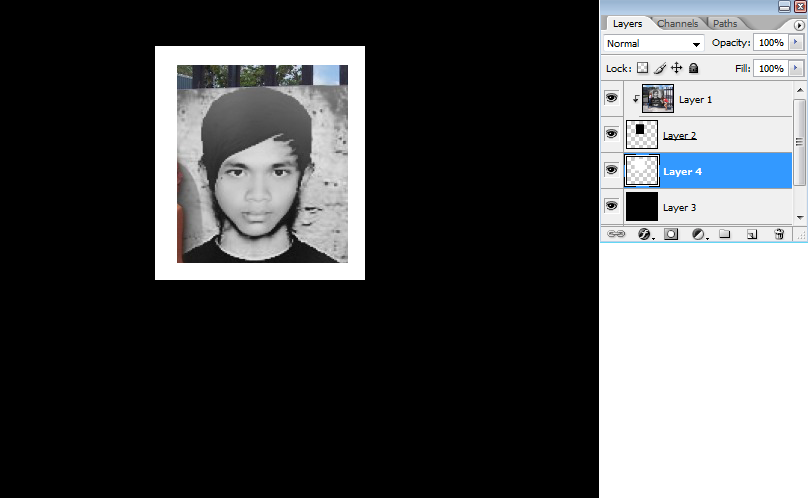
15. tekan shift sambil klik pada layer 4, layer 2 dan layer 1
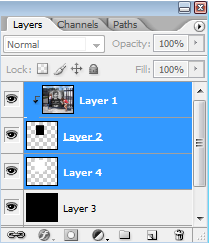
16. tekan Ctrl+G untuk melakukan proses group. berikut hasilnya
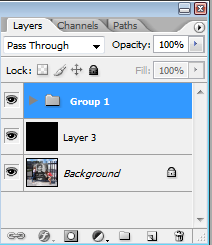
17. klik ikon
 pada layer group 1
pada layer group 1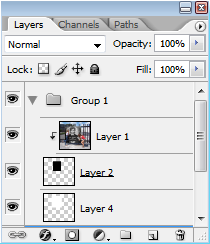
18. tekan shift sambil klik layer 2 dan layer 4.
19. tekan Ctrl+T,,,putar atau pindah posisi gambar
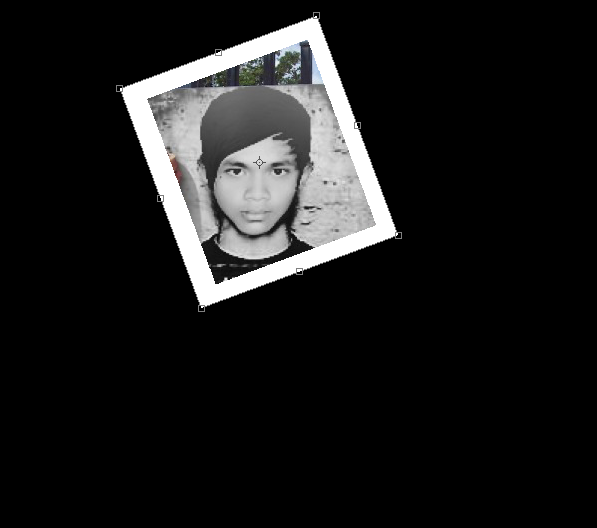
20. setelah selesai tekan enter atau klik ikon Cek

21, klik kanan pada layer group 1, pilih Dupplicate group. klik OK
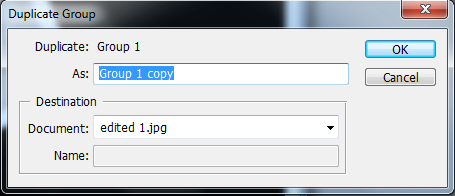
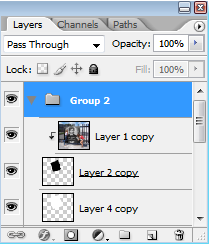
22. pada layer group 1 copy,,tekan shift sambil klik layer 2 dan layer 4.
23. tekan Ctrl+T, pindahkan gambar dan atur posisi sesuka kamu. seletah selesai klik ikon cek
 berikut contoh hasilnya:
berikut contoh hasilnya: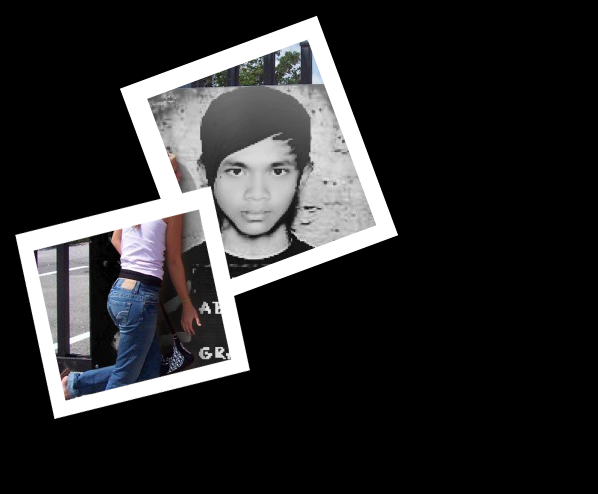
24. lakukan proses duplicate group dan Ctrl+T(free tranform) sebanyak mungkin dengan ukuran dan letak yang berbeda. berikut contoh hasil akhir:
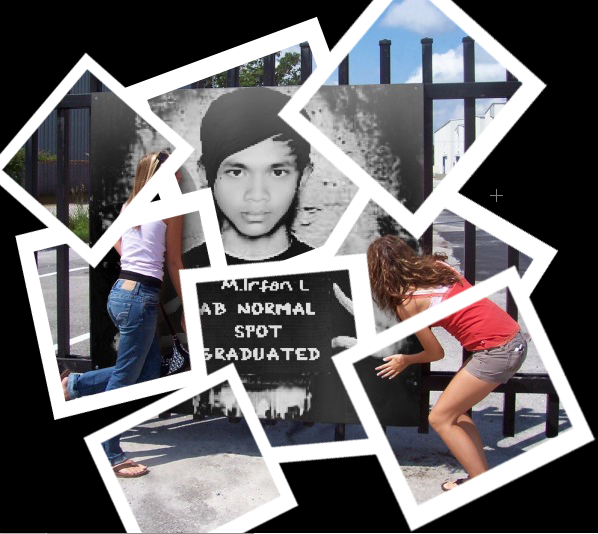
Tidak ada komentar:
Posting Komentar